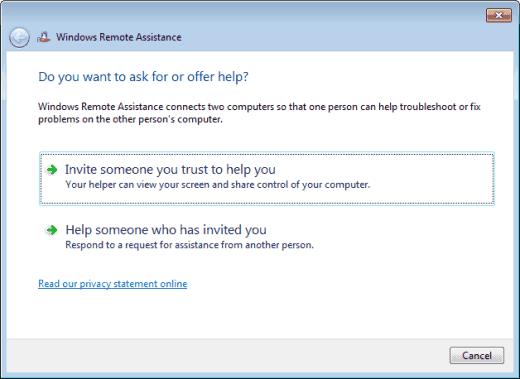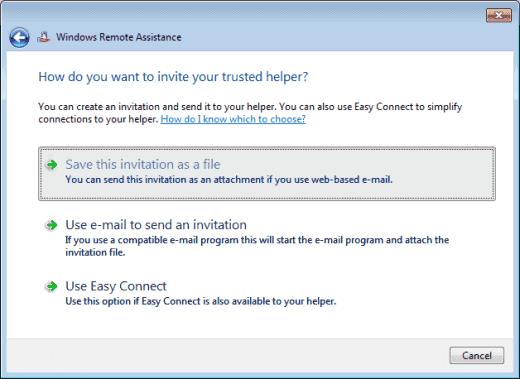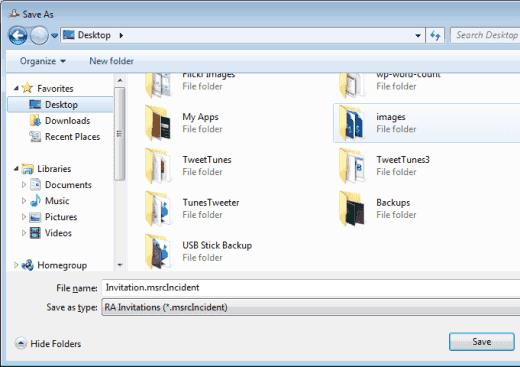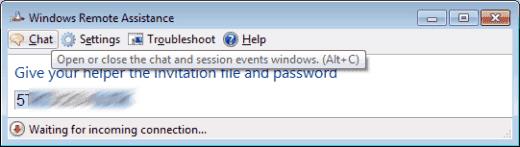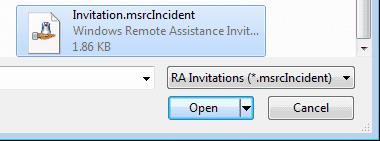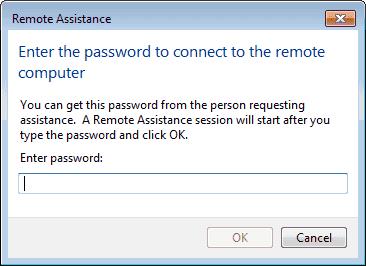Εάν έχετε έναν φίλο που αντιμετωπίζει προβλήματα υπολογιστή στο σύστημα Microsoft Windows 10 ή απλά πρέπει να του δείξετε πώς να κάνει κάτι, μπορείτε να τον βοηθήσετε ακριβώς από το σημείο που κάθεστε. Εφαρμογές όπως το WinVNC ή το LogMeIn ήταν αυτό που χρειαζόταν για την απομακρυσμένη πρόσβαση σε έναν υπολογιστή. Δεν χρειάζονται πλέον, επειδή τα Windows 10, 8 και 7 διαθέτουν όλα τα Windows Remote Assistance ενσωματωμένα στο λειτουργικό σύστημα. Δείτε πώς μπορείτε να χρησιμοποιήσετε τη δυνατότητα.
Αποστολή πρόσκλησης στον υπολογιστή ελέγχου
Κρατήστε πατημένο το πλήκτρο των Windows και , στη συνέχεια, πατήστε το « R » για να εμφανιστεί το πλαίσιο Εκτέλεση .
Πληκτρολογήστε “ msra ” και μετά πατήστε “ Enter ”
Επιλέξτε « Καλέστε κάποιον που εμπιστεύεστε να σας βοηθήσει ».
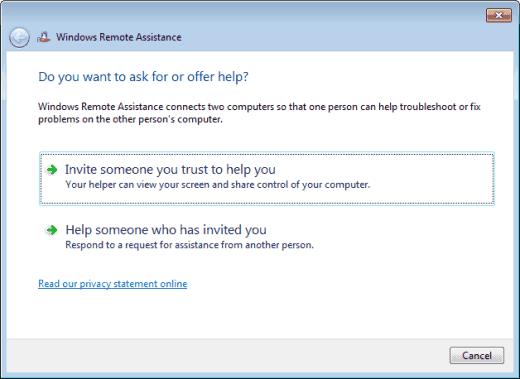
Ίσως μπορείτε να επιλέξετε « Χρήση e-mail για αποστολή πρόσκλησης » εάν το προεπιλεγμένο πρόγραμμα-πελάτη email σας έχει ρυθμιστεί σωστά. Αυτή η επιλογή θα ξεκινήσει αυτόματα ένα μήνυμα email και θα προσθέσει το συνημμένο που χρειάζεστε. Το μόνο που έχετε να κάνετε είναι να πληκτρολογήσετε τη διεύθυνση email στο άτομο στο οποίο το στέλνετε και να το στείλετε. Στις περισσότερες περιπτώσεις, θα πρέπει να επιλέξετε « Αποθήκευση αυτής της πρόσκλησης ως αρχείο » και να προχωρήσετε στο επόμενο βήμα.
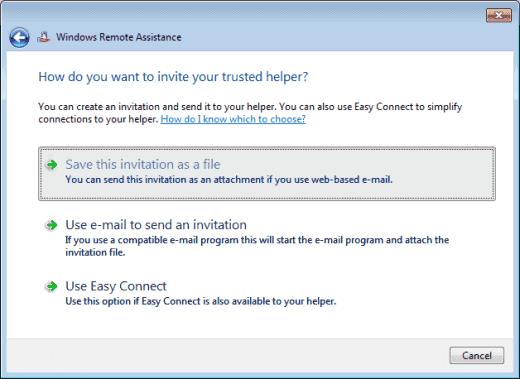
Επιλέξτε ένα μέρος για να αποθηκεύσετε το αρχείο πρόσκλησης. Μου αρέσει να το τοποθετώ όπου μπορώ να το βρω στην επιφάνεια εργασίας μου. Επιλέξτε μια τοποθεσία και μετά επιλέξτε « Αποθήκευση ».
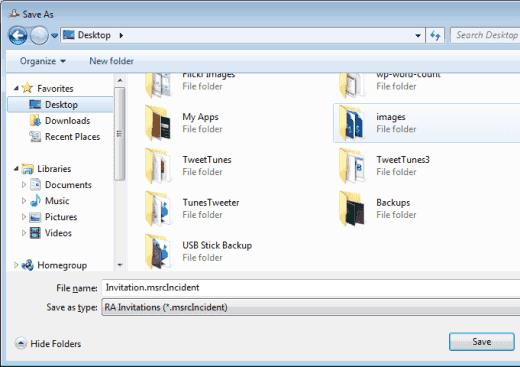
Θα ανοίξει ένα παράθυρο με κωδικό πρόσβασης. Διατηρήστε αυτό το παράθυρο ανοιχτό, διαφορετικά η συνεδρία θα τελειώσει.
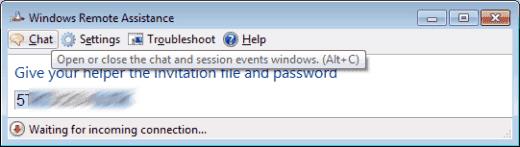
Συντάξτε ένα νέο μήνυμα email χρησιμοποιώντας οποιαδήποτε υπηρεσία email χρησιμοποιείτε. Δώστε τον κωδικό πρόσβασης που σας δόθηκε και επισυνάψτε το αρχείο πρόσκλησης στο μήνυμα. Στείλτε το στο άτομο που θέλετε να συνδέσετε στον υπολογιστή σας.
Σύνδεση σε υπολογιστή μετά τη λήψη της πρόσκλησης
Κρατήστε πατημένο το πλήκτρο των Windows και , στη συνέχεια, πατήστε το « R » για να εμφανιστεί το πλαίσιο Εκτέλεση .
Πληκτρολογήστε “ msra ” και μετά πατήστε “ Enter ”.
Επιλέξτε « Βοηθήστε κάποιον που σας προσκάλεσε ».
Επιλέξτε « Χρήση αρχείου πρόσκλησης ».
Επιλέξτε το αρχείο πρόσκλησης.
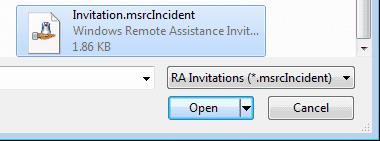
Πληκτρολογήστε τον κωδικό πρόσβασης που παρέχεται στο email.
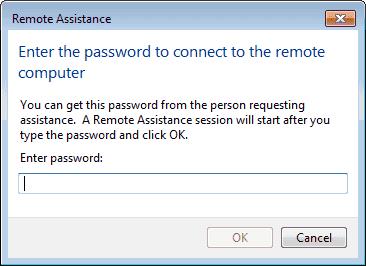
Επιλέξτε " OK " και είστε συνδεδεμένοι και μπορείτε να ελέγξετε την επιφάνεια εργασίας χρησιμοποιώντας την Απομακρυσμένη Βοήθεια.